
Это программное обеспечение исправит распространенные компьютерные ошибки, защитит вас от потери файлов, вредоносных программ, сбоев оборудования и оптимизирует ваш компьютер для максимальной производительности. Исправьте проблемы с ПК и удалите вирусы прямо сейчас, выполнив 3 простых шага:
- Скачать Restoro PC Repair Tool который поставляется с запатентованными технологиями (патент доступен здесь).
- Нажмите Начать сканирование чтобы найти проблемы с Windows, которые могут вызывать проблемы с ПК.
- Нажмите Починить все для устранения проблем, влияющих на безопасность и производительность вашего компьютера
- Restoro был загружен 0 читатели в этом месяце.
Перспективы - одна из лучших программ-клиентов электронной почты, особенно для предприятий, и одна из самых важных утилит популярной программы Microsoft Офисная одежда. Однако Outlook Meeting сопряжен со своими проблемами.
Его функция встреч помогает вам организовывать и управлять важными встречами
легко, автоматизируя такие задачи, как отправка приглашений и напоминание.В результате компонент "Встречи" в Outlook чрезвычайно популярен и практически не уступает функциям электронной почты. Но в нем есть свои недостатки, некоторые из которых могут свести на нет ваши усилия по максимально эффективному использованию приложения.
Вот некоторые из проблем Outlook, связанных с совещаниями, и способы их решения:
- Встреча Outlook не отображается в календаре
- Встреча Outlook не отправляет приглашения
- Обновление приложения Outlook на Android / iOS
- Встреча Outlook не открывает / не отменяет / не удаляет приглашения
- Вложение собрания Outlook не открывается
Решения для исправления ошибок и ошибок Outlook Meeting
Встреча Outlook не отображается в календаре
Вам нужно будет изменить способ отображения функций собрания в Outlook, если функция собраний Outlook не отображается в календаре после создания собрания. Вот как:
Исправление 1: выберите категорию календарей (Outlook 2010 идет вверх)
Во-первых, запланированные встречи отображаются только в том случае, если в левой части программы выбрана категория календаря.
Затем вам, возможно, придется выбрать правильный режим просмотра (День / рабочая неделя / месяц) в зависимости от расписания собраний, которое вы хотите просмотреть.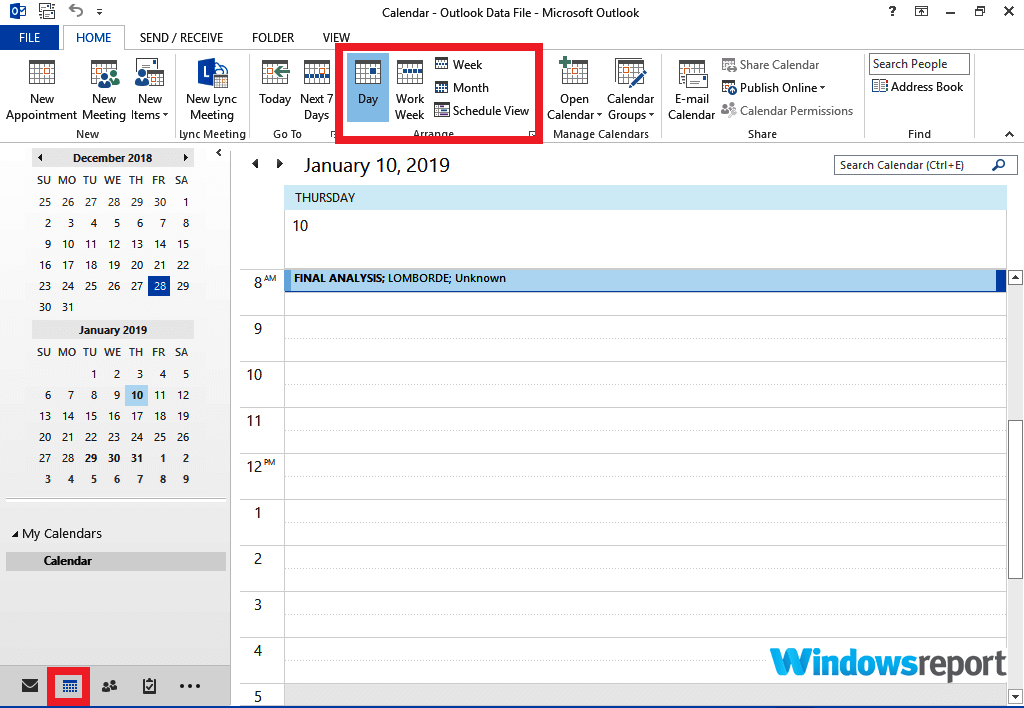
Перейдите к исправлению 2, если категории не отображаются.
- СВЯЗАННЫЕ С: Лучшие почтовые клиенты и приложения для Windows 10
Исправление 2: сбросить представление календаря (Outlook 2010 идет вверх)
Пользовательское представление также может «скрыть» ваши собрания после настройки, поэтому вам следует попытаться восстановить «заводское» представление для папки календарей.
Действия, которые необходимо выполнить:
- Открытый прогноз
- Щелкните вкладку календаря (слева внизу)
- Открой Вид вкладка
- Щелкните значок просмотреть настройки вариант
- Теперь нажмите «Сбросить текущий вид».
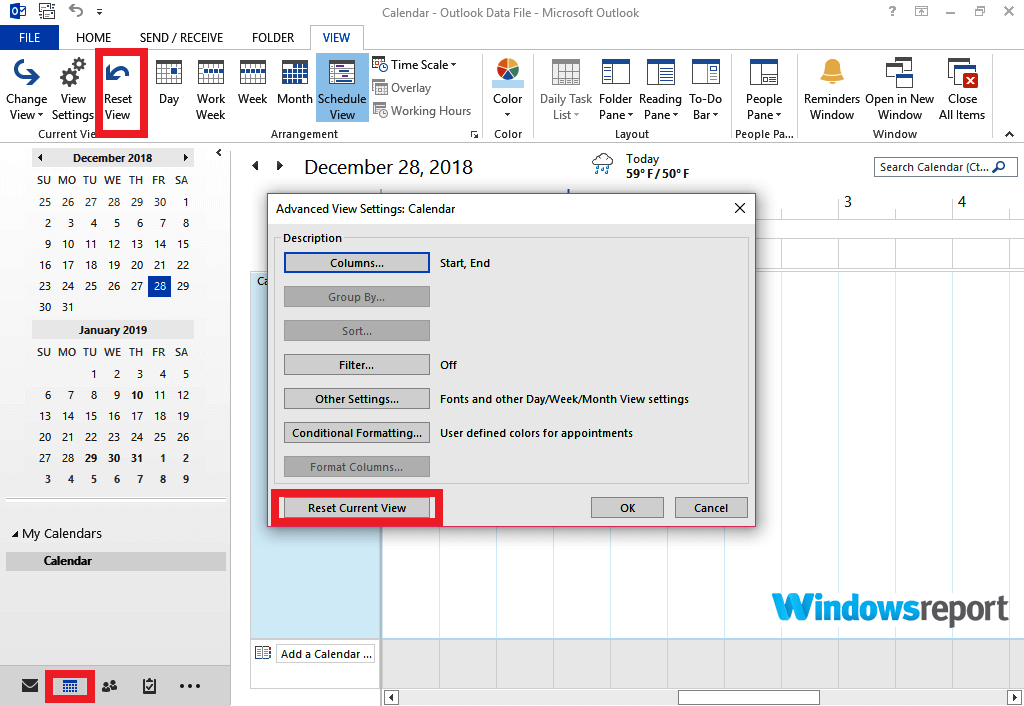
- Нажмите ОК и проверьте, отображаются ли ранее отсутствующие собрания Outlook.
- ТАКЖЕ ПРОЧИТАЙТЕ: Полное исправление: электронная почта Bellsouth не работает в Outlook
Встреча Outlook не отправляет приглашения
По заявлению Microsoft, проблема с не рассылкой приглашений на собрание Outlook уже решена в самых последних версиях Outlook.
Тем, кто все еще использует старые программы Outlook, тоже повезло, так как несколько исправлений работают. Вот они (Для прогноз 2007 и другие устаревшие версии Outlook):
Исправление 1. Создавайте собрания напрямую
При создании встречи прямо из программы приглашения вашим предполагаемым контактам будут отправлены в кратчайшие сроки. Точно так же самый простой способ пригласить новых гостей - это добавить их (их адреса) в качестве получателей уведомлений о собраниях, а не нажимать кнопку «Пригласить / переадресовать».
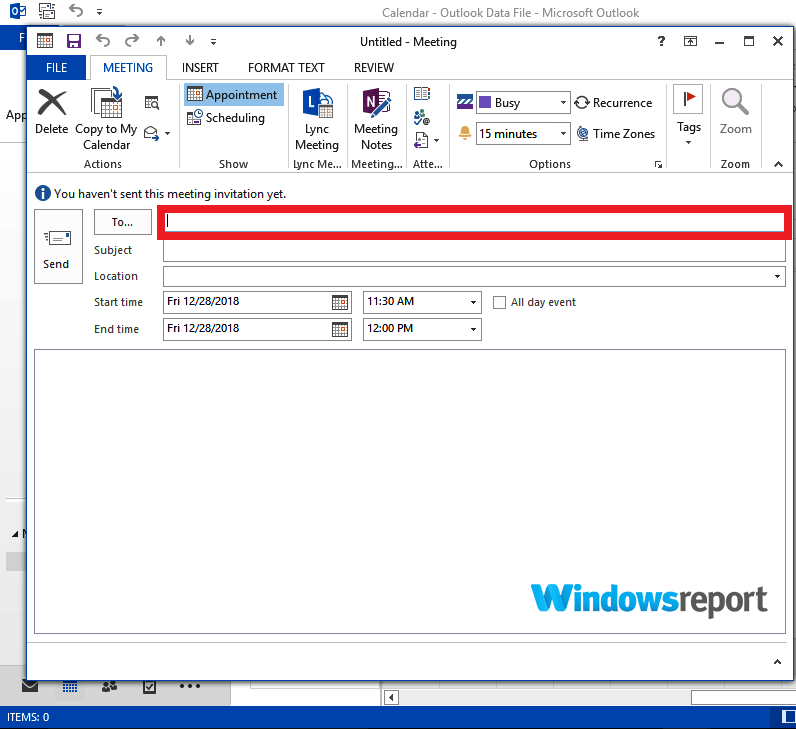
- СВЯЗАННЫЕ С: 10 лучших онлайн-инструментов для составления расписания, которые помогут упорядочить вашу повестку дня
Исправление 2: обновите инструмент встреч
Обновление программы Microsoft Outlook также может помочь навсегда избавиться от этой проблемы.
—ЧИТАЙТЕ ТАКЖЕ: 6 лучших приложений-календарей для пользователей Windows 10
Ступени (офис 2010):
- Открытый прогноз.
- Щелкните файл.
- Выберите справку.
- Нажмите Проверить обновления / Установить обновления
- Подтвердите установку, чтобы завершить процесс.
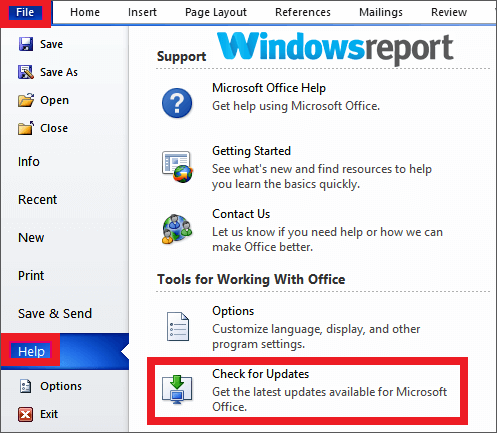
Для Outlook 2013 (и более поздних версий):
- Открытый прогноз.
- Щелкните Файл, затем Учетная запись Office.
- Войдите в систему (если вы вышли из системы) и найдите кнопку «Обновить параметры» под заметной областью информации о продукте.
- Нажмите «Применить обновления» под кнопкой «Параметры обновления». Подождите, пока система завершит обновление.
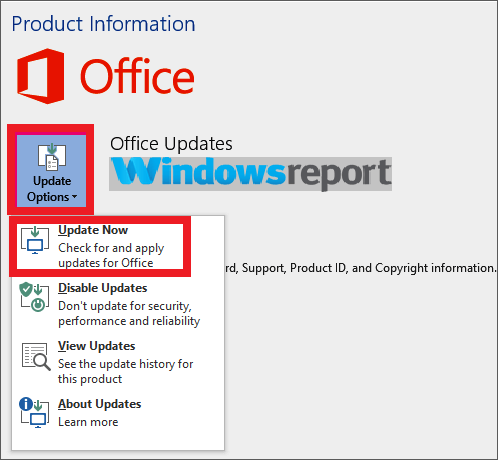
Включение Microsoft автоматические обновления включение Microsoft Outlook упростит вашу работу, поскольку программа будет постоянно обновляться без вашего вмешательства.
Вот как:
- Откройте Панель управления Windows / настройки.
- Щелкните Система и безопасность.
- Выберите Центр обновления Windows.
- Нажмите "Изменить настройки".
- Выберите вариант Сообщать мне обновления для других продуктов Microsoft при обновлении Windows.
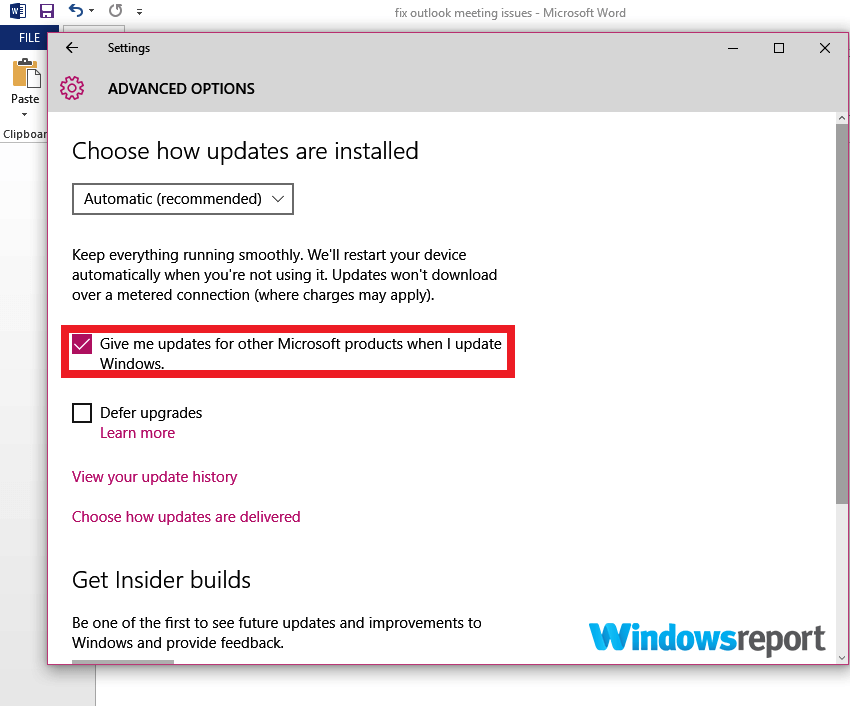
Исправление 3: воссоздайте встречу
Если вам это еще не удалось, вы можете попытаться воссоздать встречу, используя обычные шаги в календаре.
Встреча Outlook не открывает / не отменяет / не удаляет приглашения
Важно отменить встречи, ранее созданные в Outlook, чтобы приглашенные могли перераспределить это время для других дел.
Запустите сканирование системы, чтобы обнаружить потенциальные ошибки

Скачать Restoro
Инструмент для ремонта ПК

Нажмите Начать сканирование чтобы найти проблемы с Windows.

Нажмите Починить все для устранения проблем с запатентованными технологиями.
Запустите сканирование ПК с помощью Restoro Repair Tool, чтобы найти ошибки, вызывающие проблемы с безопасностью и замедление. После завершения сканирования в процессе восстановления поврежденные файлы заменяются новыми файлами и компонентами Windows.
Но иногда Outlook ведет себя так, как будто он находится в режиме приостановки, и не отменяет и не открывает собрание для отмены.
Вот возможные решения, если вы столкнулись с этой проблемой:
Исправление 1. Войдите в свою учетную запись с помощью OWA (Outlook Web Access) / портала Office 365
По какой-то причине опция отмены собрания работает, когда вы вошли в свою учетную запись, используя данные своего Outlook Web Access / портала Office 365.
Действия, которые необходимо выполнить:
- Войдите в систему, перейдя по ссылке, которую вы обычно используете.
- Перейти к календарю.
- Найдите событие встречи на экране.
- Щелкните правой кнопкой мыши и нажмите "Отмена".
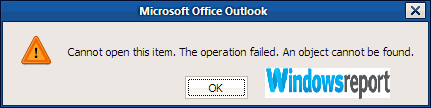
Важный: Пользователи могут отменять только те собрания, на которых они зарегистрированы как организаторы, поэтому убедитесь, что вы являетесь организатором собрания.
Исправление 2: выйдите из Outlook, затем войдите в систему
Иногда ошибка возникает из-за сохраняющихся проблем с производительностью / синхронизацией Outlook. В этом случае вы должны выйти из текущего сеанса Microsoft Outlook, а затем снова войти в систему.
Это обновит ваш сеанс Outlook и может позволить вам отменить встречу.
- СВЯЗАННЫЕ С: 9 лучших программ для совместной работы и инструментов для управления проектами
Исправление 3: отключить все надстройки
Проблема этой встречи может быть результатом конфликта с любой из установленных надстроек Outlook. Попробуйте отключить все надстройки, как описано ниже, чтобы увидеть, получится ли у вас.
- Запускаем Outlook.
- Заходим в файл.
- Щелкните параметры.
- Затем щелкните надстройки.
- В разделе «Надстройки COM» нажмите кнопку «Перейти».

- Снимите флажок напротив надстройки, которую вы больше не используете.
- Щелкните ОК.
- Перезапустите Outlook.
Вложение собрания Outlook не открывается
В некоторых случаях ваша учетная запись Outlook может отказываться открывать вложения с телефона (Android и яблоко) или ПК, несмотря на правильную настройку.
Теперь у этой проблемы может быть несколько основных причин, и Microsoft даже пыталась найти окончательное решение. Предлагаем вам попробовать эти идеи.
Исправление 1. Обновите Outlook
Как я уже упоминал, Microsoft подключилась к этой проблеме и выпустила обновление для решения этой проблемы. Поэтому попробуйте обновить версию Outlook следующим образом:
- Перейти к Центр обновлений Майкрософт.
- Выберите версию Windows (Windows 7/8 / 8.1 / 10).
- Следуйте инструкциям, чтобы автоматически загрузить и обновить версию Outlook. Например, для Windows 7 нажмите «Установить обновления для офиса», как выделено.
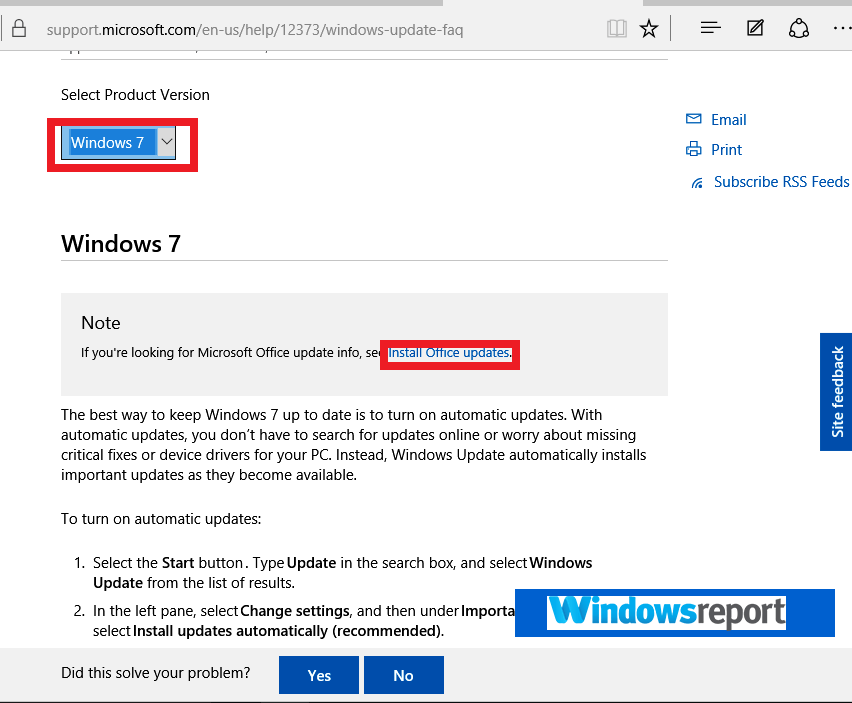
Затем тем, кто использует более старые версии Outlook, такие как MS Outlook 2013, необходимо будет дополнительно изменить реестр для открытия вложений, сделанных в последних версиях Outlook, таких как Outlook 2016. Вот как:
- Сделайте резервную копию реестр первый
- Закрыть все Microsoft Office программы.
- Запустите редактор реестра:
- В Windows 10 щелкните Начинать, и введите regedit в предоставленном Поиск в Windows Обязательно выберите regedit из результатов поиска.
- Для Windows 8 и Windows 8.1 переместите указатель мыши в правый верхний угол экрана, затем выберите Снова введите regedit в поле поиска и, наконец, выберите в результатах regedit.
- В Windows 7 и Windows Vista щелкните Начинать затем введите regedit в окне Поиск программы и файлы. В результатах выберите regedit.exe.
- Найдите и выберите HKEY_CURRENT_USER \ Программное обеспечение \ Microsoft \ Office \ 15.0 \ Outlook \ Параметры \ Календарь подраздел реестра.
- Указать на Новый В реестре Редактировать меню, а затем выберите Значение DWORD.
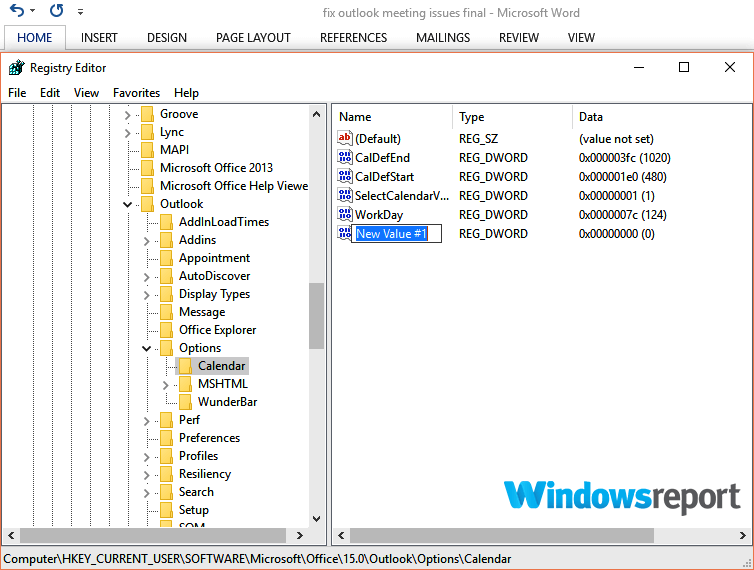
- Тип "AllowHTMLCalendarContent » затем нажмите Enter.
- Теперь щелкните правой кнопкой мыши раздел AllowHTMLCalendarContent и выберите Изменить.
- В предоставленном Данные значения коробка, введите 1 затем выберите ОК.
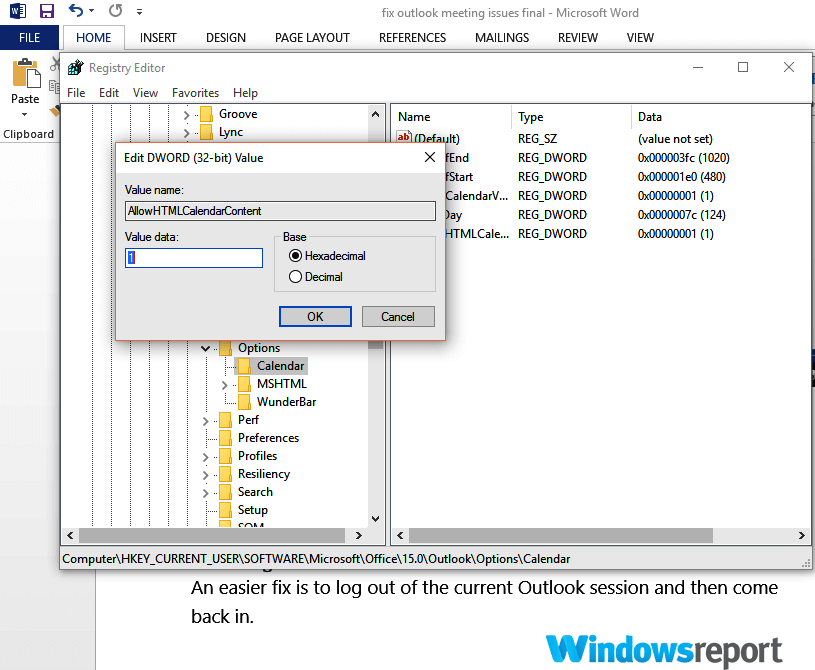
- Закройте редактор реестра.
- Попробуйте открыть вложение встречи.
- СВЯЗАННЫЕ С: 5 лучших приложений-календарей для пользователей Windows 10
Обновление приложения Outlook на Android / iOS
Microsoft также выпустила обновление для пользователей, которые не могут открывать вложения из приложения Outlook на Android/iOS.
Обновить:
- Зайдите в магазин Google Play с телефона.
- Загрузите последнюю версию Microsoft Outlook или нажмите «Обновить».
Исправление 2: выход из Outlook
Более простое решение - выйти из текущего сеанса Outlook, а затем вернуться.
В то же время, иногда помогает перезапуск Outlook, поэтому попробуйте это, если у вас еще не получилось.
Исправление 3: изменение настроек центра управления безопасностью Microsoft
Для некоторых выпусков Outlook, включая Outlook 2016, ошибка связана с неправильными настройками центра доверия.
Таким образом, вам необходимо отредактировать настройки центра управления безопасностью для всех продуктов Microsoft, которые вы обычно используете для открытия вложений собрания Outlook, включая Microsoft Word и Excel:
- Открытый прогноз.
- Перейти к файлу.
- Щелкните Параметры.
- Выберите Центр управления безопасностью.
- Теперь перейдите на вкладку «Настройки центра управления безопасностью».
- Найдите параметр защищенного просмотра и выполните следующие действия:
- Снимите отметку опция Включен защищенный просмотр для файлов из Интернета.
- Проверять опция Включен защищенный просмотр для файлов, находящихся в потенциально небезопасных местах.
-
Снимите отметку опция Включен защищенный просмотр для вложений Outlook
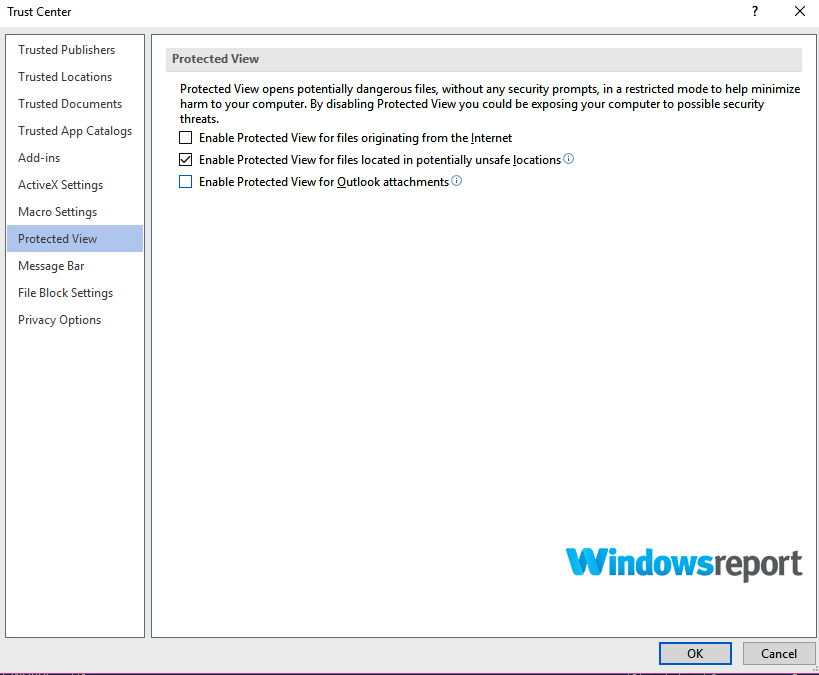
Исправление 4. Убедитесь, что установлены соответствующие программы открытия.
Соответствующее приложение для открытия вложений должно быть доступно на вашем компьютере для доступа ко всем вложенным файлам. Например, вложение PDF не откроется, если соответствующий PDF-ридер не установлен.
Таким образом, пользователям необходимо подтвердить, что на их ПК существуют необходимые программы для открытия файлов.
СВЯЗАННЫЕ ИСТОРИИ, КОТОРЫЕ НЕОБХОДИМО ВЫБРАТЬ
- Лучшее программное обеспечение для лунного календаря для Windows 10
- Как исправить Outlook не может подключиться к Gmail
- Электронная почта, блокирующая антивирус: как исправить это менее чем за 5 минут
 По-прежнему возникают проблемы?Исправьте их с помощью этого инструмента:
По-прежнему возникают проблемы?Исправьте их с помощью этого инструмента:
- Загрузите этот инструмент для ремонта ПК получил рейтинг "Отлично" на TrustPilot.com (загрузка начинается на этой странице).
- Нажмите Начать сканирование чтобы найти проблемы с Windows, которые могут вызывать проблемы с ПК.
- Нажмите Починить все исправить проблемы с запатентованными технологиями (Эксклюзивная скидка для наших читателей).
Restoro был загружен 0 читатели в этом месяце.

![5 лучших серверов Dell для веб-хостинга [Руководство на 2021 год]](/f/bb4613bfb0dd7fb97f5389ec3086d092.jpg?width=300&height=460)
